Bruk av Google Chrome til å Generere Sikre Passord
Google Chrome tilbyr en praktisk funksjon for å lagre passord for alle dine nettbaserte kontoer. Disse passordene blir lagret og synkronisert med din Google-konto via Smart Lock-funksjonen. I tillegg har Chrome en integrert passordgenerator som lar deg enkelt lage komplekse passord med et enkelt klikk.
Hvordan Sette Opp Sikre Passord
For å ta i bruk denne funksjonen, må du først forsikre deg om at passordlagring er aktivert. Dette er som regel standardinnstillingen. Du kan sjekke dette ved å klikke på profilbildet ditt øverst til høyre og velge «Passord». Alternativt kan du skrive inn chrome://settings/passwords i adressefeltet og trykke Enter.
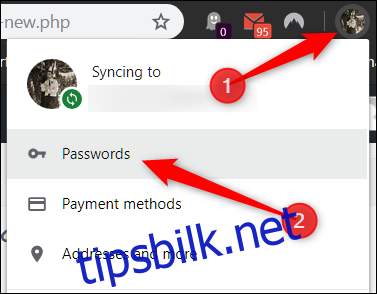
Sørg for at bryteren ved siden av «Tilby å lagre passord» er slått på. Hvis den allerede er aktivert, trenger du ikke å gjøre noe.
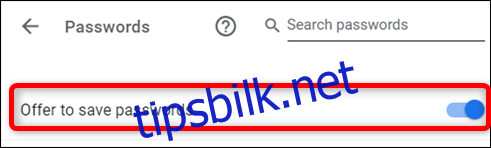
Når du nå skal opprette en konto på et nytt nettsted, vil Chrome automatisk foreslå et sterkt passord når du trykker i passordfeltet. Velg «Bruk foreslått passord» i popup-vinduet.
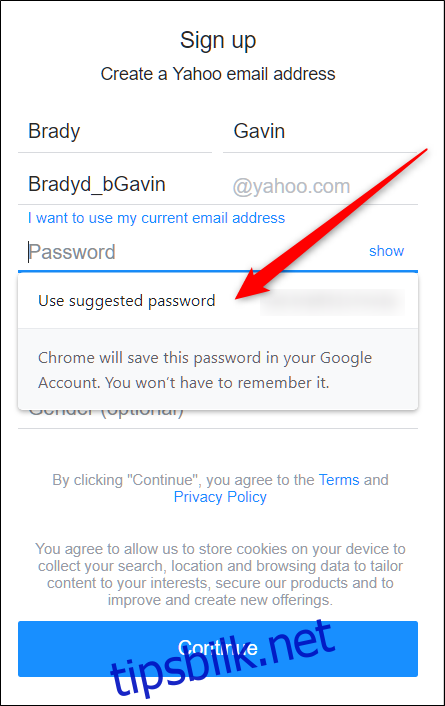
Dersom popup-vinduet ikke dukker opp automatisk, høyreklikker du i passordfeltet og velger «Foreslå passord». Dette vil tvinge frem et vindu med et nytt, sterkt passordforslag.
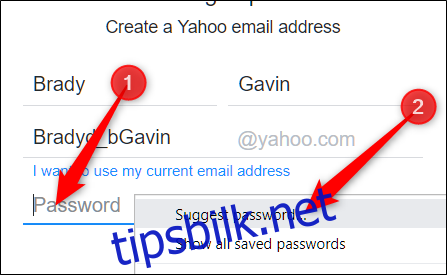
Det er alt! Fullfør registreringsprosessen. Google vil nå automatisk lagre passordet for deg, slik at du slipper å huske det.
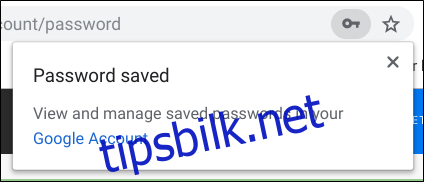
Hvordan Endre Et Eksisterende Passord
Selv om du ikke var klar over denne funksjonen tidligere, kan du bruke den til å endre passordet på eksisterende kontoer og forbedre sikkerheten.
Logg inn på kontoen din med det passordet du ønsker å endre, og naviger til siden der du kan endre eller tilbakestille passordet. Når du trykker i feltet for «Nytt passord», vil en melding med et foreslått passord vises. Velg «Bruk foreslått passord».
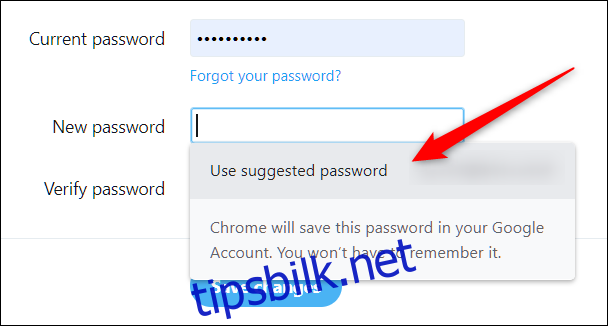
Hvis meldingen ikke vises, høyreklikker du i passordfeltet og velger «Foreslå passord».
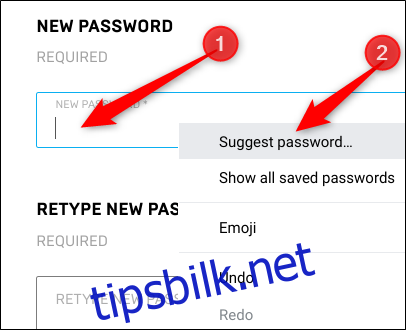
Klikk «Bruk foreslått passord» når meldingen dukker opp denne gangen.
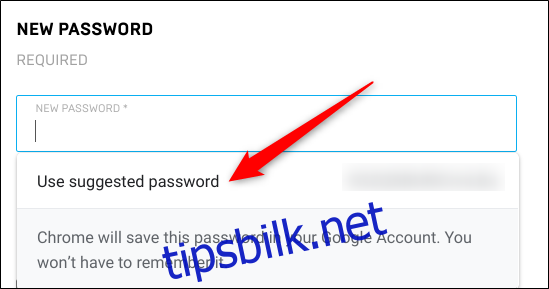
Klikk deretter «Lagre endringer» for å fullføre endringen.
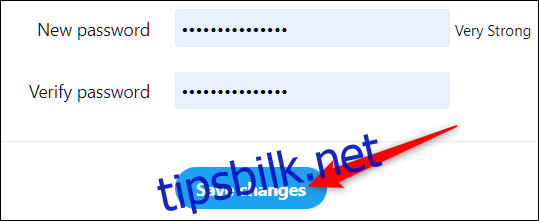
Vær oppmerksom på at ved å bruke denne funksjonen til å endre passordet på en eksisterende konto, vil Chrome kanskje ikke oppdatere passordet automatisk. I så fall må du gjøre det manuelt. Det er imidlertid en enkel prosess. Etter at du har lagret det nye passordet, men før du forlater nettsiden, klikker du på nøkkelikonet i adressefeltet, skriver inn brukernavnet for det aktuelle nettstedet og trykker «Oppdater passord».
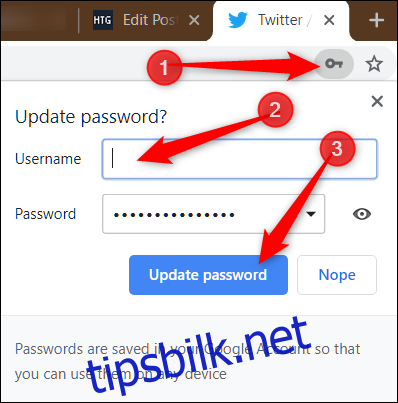
Ikke alle er komfortable med å la Google håndtere passordene sine. Men for de som ønsker et gratis alternativ og ikke vil betale for en passordbehandler eller laste ned ekstra programvare, er Smart Lock for Passwords en praktisk løsning.